Piezīme.: Šis raksts ir novecojis, un tas drīzumā tiks izņemts. Lai novērstu kļūdu “Lapa nav atrasta”, mēs noņemat mums zināmās saites. Ja esat izveidojis saites uz šo lapu, lūdzu, noņemiet tās, un kopā mēs uzturēsim tīmekli savienotu.
Varat viegli kārtot prezentācijas slaidus, velkot tos uz nepieciešamo vietu prezentācijā. Tālāk norādīts, kā kārtot slaidus slaidu kārtotājā, kas sakārto visas jūsu slaidus rindās, no kreisās uz labo pusi un no augšas uz leju.
Slaida pārvietošana
-
Cilnē Skats atlasiet Slaidu kārtotājs.
-
Velciet slaidu uz vēlamo vietu. Piemēram, pārvietojiet slaidu 3, lai sekotu 1. slaidam.
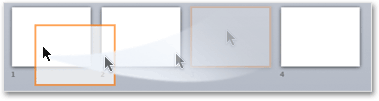
Slaidu atlasīšana slaidu kārtotāja skatā
-
Lai atlasītu vienu slaidu, vienkārši noklikšķiniet uz slaida.
-
Lai atlasītu vairākus secīgus slaidus, turiet nospiestu peles kreiso pogu un velciet slaidus un tiem pāri kā ar marķieri. Mēģiniet vilkt pa diagonāli, ja ir vairāk nekā viena slaidu rinda.
-
Lai atlasītu secīgus slaidus, noklikšķiniet uz pirmā slaida, nospiediet taustiņu Shift un noklikšķiniet uz pēdējā slaida, ko vēlaties atlasīt.
-
Lai atlasītu vairākus slaidus, kas nav secīgi, nospiediet taustiņu Ctrl un pēc tam noklikšķiniet uz vajadzīgā slaida.
-
Lai atlasītu visus prezentācijas slaidus, nospiediet taustiņu kombināciju Ctrl+A.
-
Lai atlasītu visu, izņemot dažus slaidus, vispirms atlasiet visus slaidus, izmantojot taustiņu kombināciju Ctrl+A, pēc tam turiet nospiestu taustiņu Ctrl un noklikšķiniet uz slaidiem, kurus vēlaties noņemt no atlases.
Sadaļu pievienošana, lai organizētu prezentāciju
Jaunākās PowerPoint versijas (sākot ar versiju 2010) ļauj ievietot sadaļas , kamēr atrodaties slaidu kārtotāja skatā. Vienkārši ar peles labo pogu noklikšķiniet tur, kur vēlaties ievietot sadaļu, un izvēlieties Pievienot sadaļu. Skatiet tēmu PowerPoint slaidu kārtošana sadaļās, lai iegūtu papildinformāciju.
Slaida pārvietošana
-
Izvēlnē Skats atlasiet Slaidu kārtotājs.
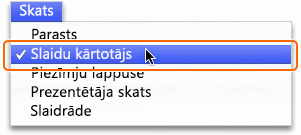
-
Velciet slaidu uz vēlamo vietu. Piemēram, pārvietojiet slaidu 3, lai sekotu 1. slaidam:
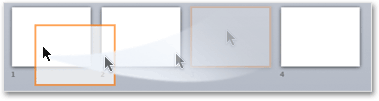
Slaidu atlasīšana slaidu kārtotāja skatā
-
Lai atlasītu vienu slaidu, vienkārši noklikšķiniet uz slaida.
-
Lai atlasītu vairākus secīgus slaidus, turiet nospiestu peles kreiso pogu un velciet slaidus un tiem pāri kā ar marķieri. Mēģiniet vilkt pa diagonāli, ja ir vairāk nekā viena slaidu rinda.
-
Lai atlasītu secīgus slaidus, noklikšķiniet uz pirmā slaida, nospiediet taustiņu Shift un noklikšķiniet uz pēdējā slaida, ko vēlaties atlasīt.
-
Lai atlasītu vairākus slaidus, kas nav secīgi, nospiediet taustiņu

-
Lai atlasītu visus prezentācijas slaidus, nospiediet taustiņu kombināciju

-
Lai atlasītu visu, izņemot dažus slaidus, vispirms atlasiet visus slaidus, izmantojot taustiņu kombināciju


Sadaļu pievienošana, lai organizētu prezentāciju
PowerPoint arī palīdz ievietot sadaļas slaidu kārtotāja skatā. Vienkārši ar peles labo pogu noklikšķiniet tur, kur vēlaties ievietot sadaļu, un izvēlieties Pievienot sadaļu. Skatiet tēmu PowerPoint slaidu kārtošana sadaļās, lai iegūtu papildinformāciju.










